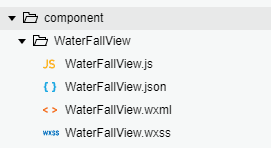微信小程序瀑布流最好最简单的解决方案
|
网上能搜到的小程序瀑布流解决方案,要么代码复杂、逻辑混乱,要么实现不了业务功能,所以把我在项目中的实现方案给大家分享下。 最简单的实现方案,不适用有分页的场景。
这个方案简单的原因是因为仅仅使用了css的属性。
.list-masonry {
column-count: 2; //2列
column-gap: 20rpx; //列间距
}
界面定义也很简单
<view class='list-masonry'>
<block wx:for="{{goodsList}}" wx:key="{{item.id}}">
<template is='goodsCard' data="{{data:item}}" />
</block>
</view>
其中,goodsList为页面展示的数据,goodsCard为瀑布流的卡片,这个很容易理解。 注意,瀑布流的卡片需要css属性 display: inline-block; 将卡片设置为 内联元素。image 组件设置缩放模式 mode="widthFix" 来保持图片宽高比。
column-count 属性默认是以列的形式来填充数据的。比如我们有20条数据,1 ~ 10 条数据会展示在左边第一列,11 ~ 20 条数据会展示在第二列。 通过自定义组件,用自己的思路实现瀑布流。然后在需要瀑布流的地方直接调用,方便复用。 没有Demo!! 跟着我的步骤一步一步来,就能轻松实现。
建议在项目根目录创建文件夹component,然后在该目录下创建文件夹WaterFallView,最后在WaterFallView下创建component。(鼠标右键->新建->Component)。
瀑布流的结构简单,只有左右2列。所以在设计UI的时候,布局很简单。
<view class='fall-container'>
<!-- 左边一列 -->
<view class='fall-left'>
<block wx:for="{{leftList}}" wx:key="{{item.id}}">
<!--瀑布流内容卡片-->
<template is='goodsCard' data="{{data:item}}" />
</block>
</view>
<!--右边一列 -->
<view class='fall-right'>
<block wx:for="{{rightList}}" wx:key="{{item.id}}">
<!--瀑布流内容卡片-->
<template is='goodsCard' data="{{data:item}}" />
</block>
</view>
</view>
左右两边,一边一个View。通过这两个View 来展示瀑布流的两列。每个View对应一个数据源,由此可见,这套思路的重点是这个两个数据源的处理。每个View中的template 为瀑布流中的卡片,就不介绍了。
.fall-container {
width: 100%;
display: flex;
}
.fall-left {
display: flex;
flex-direction: column;
}
.fall-right {
display: flex;
flex-direction: column;
margin-left: 20rpx;
}
根据上面的 wxml 结构,这个组件的核心逻辑就是如何把要展示的数据item 放入leftList、rightList这两个数组中。 如何分配数据item?这个简单,我们可以定义2个变量 leftHight、rightHight,来分别记录leftList、rightList数组中图片的高度(可以理解为左边View、右边View的高度,其实只是图片的高度,但已满足瀑布流的的需求)。当leftHight 大于 rightHight时,把数据放入rightList,并让rightHight叠加数据中图片的高度。当rightHight大于 leftHight 时,把数据放入leftList,并让leftHight 叠加数据中图片的高度。
if (leftHight == rightHight) { //第1个item放左边
leftList.push(tmp);
leftHight = leftHight + tmp.itemHeight;
} else if (leftHight < rightHight) {
leftList.push(tmp);
leftHight = leftHight + tmp.itemHeight;
} else {
rightList.push(tmp);
rightHight = rightHight + tmp.itemHeight;
}
瀑布流展示图片的时候,需要知道图片的宽高,然后根据图片的宽高比来设置 image组件的宽高。所以如果你们的数据没有宽高或宽高比,很难实现瀑布流。虽然可以通过代码获得图片宽高,但会对性能以及用户体验有很大影响,不推荐这么做。可以和后台同学商量下,看如何加上宽高数据。
Component有自己生命周期方法,甚至可以象Page一样,当做一个单独的页面使用。可以在他的生命周期方法中获得到瀑布流的宽度,以及图片的最大高度。
attached: function () { //第一个生命周期方法
wx.getSystemInfo({
success: (res) => {
let percentage = 750 / res.windowWidth; //750rpx/屏幕宽度
let margin = 20 / percentage; //计算瀑布流间距
itemWidth = (res.windowWidth - margin) / 2; //计算 瀑布流展示的宽度
maxHeight = itemWidth / 0.8 //计算瀑布流的最大高度,防止长图霸屏
}
});
},
拿到瀑布流的宽度后,就可以根据图片的宽高比,计算出 image 组件的宽高。
let tmp = listData[i]; //单条数据
tmp.width = parseInt(tmp.width); //图片宽度
tmp.height = parseInt(tmp.height); //图片高度
tmp.itemWidth = itemWidth //image 宽度
let per = tmp.width / tmp.itemWidth; //图片宽高比
tmp.itemHeight = tmp.height / per; //image 高度
if (tmp.itemHeight > maxHeight) {
tmp.itemHeight = maxHeight; //image 高度,不超过最大高度
}
在template中,image的宽高需要声明下。单位是px,不是rpx
<image
class='card-img'
mode='aspectFill'
style='width:{{data.itemWidth}}px;height:{{data.itemHeight}}px;'
src='{{data.img}}'
lazy-load>
</image>
/**
* 瀑布流组件
*/
var leftList = new Array();//左侧集合
var rightList = new Array();//右侧集合
var leftHight = 0, rightHight = 0, itemWidth = 0, maxHeight = 0;
Component({
properties: {},
data: {
leftList: [],//左侧集合
rightList: [],//右侧集合
},
attached: function () {
wx.getSystemInfo({
success: (res) => {
let percentage = 750 / res.windowWidth;
let margin = 20 / percentage;
itemWidth = (res.windowWidth - margin) / 2;
maxHeight = itemWidth / 0.8
}
});
},
methods: {
/**
* 填充数据
*/
fillData: function (isPull, listData) {
if (isPull) { //是否下拉刷新,是的话清除之前的数据
leftList.length = 0;
rightList.length = 0;
leftHight = 0;
rightHight = 0;
}
for (let i = 0, len = listData.length; i < len; i++) {
let tmp = listData[i];
tmp.width = parseInt(tmp.width);
tmp.height = parseInt(tmp.height);
tmp.itemWidth = itemWidth
let per = tmp.width / tmp.itemWidth;
tmp.itemHeight = tmp.height / per;
if (tmp.itemHeight > maxHeight) {
tmp.itemHeight = maxHeight;
}
if (leftHight == rightHight) {
leftList.push(tmp);
leftHight = leftHight + tmp.itemHeight;
} else if (leftHight < rightHight) {
leftList.push(tmp);
leftHight = leftHight + tmp.itemHeight;
} else {
rightList.push(tmp);
rightHight = rightHight + tmp.itemHeight;
}
}
this.setData({
leftList: leftList,
rightList: rightList,
});
},
}
})
a. 注册自定义组件
{
....
"usingComponents": {
"waterFallView": "../../component/WaterFallView/WaterFallView"
}
}
b. 在 wxml 中添加组件,并加上 id
<waterFallView id='waterFallView'>
</waterFallView>
c. 在JS中找到组件,并调用fillData() 方法。下拉刷新时 isFull 传 true。
fillData: function (isFull,goods){
let view = this.selectComponent('#waterFallView');
view.fillData(isFull, goods);
},
|